极光pdf设置文件只能阅读的教程
2023-05-22 14:16:02作者:极光下载站
极光pdf是一款专业处理pdf文件的软件,为用户带来了许多强大且实用的功能,例如极光pdf可以让用户实现格式的转换、文档的编辑以及文档的阅读等,让用户能够享受到不错的功能服务,因此极光pdf软件收获了不少用户的喜欢和欢迎,当用户在极光pdf软件中编辑pdf文件时,为了确保编辑完善的文件不被他人修改,用户可以设置文件的只读模式,为其编辑设置上保护密码即可实现,需要在菜单栏中找到保护选项,接着在显示出来的选项卡中点击文档加密选项,随后用户按照自己的需求来设置编辑密码即可,那么接下来就让小编来向大家分享一下极光pdf设置文件只能阅读的方法步骤吧,希望用户能够喜欢。
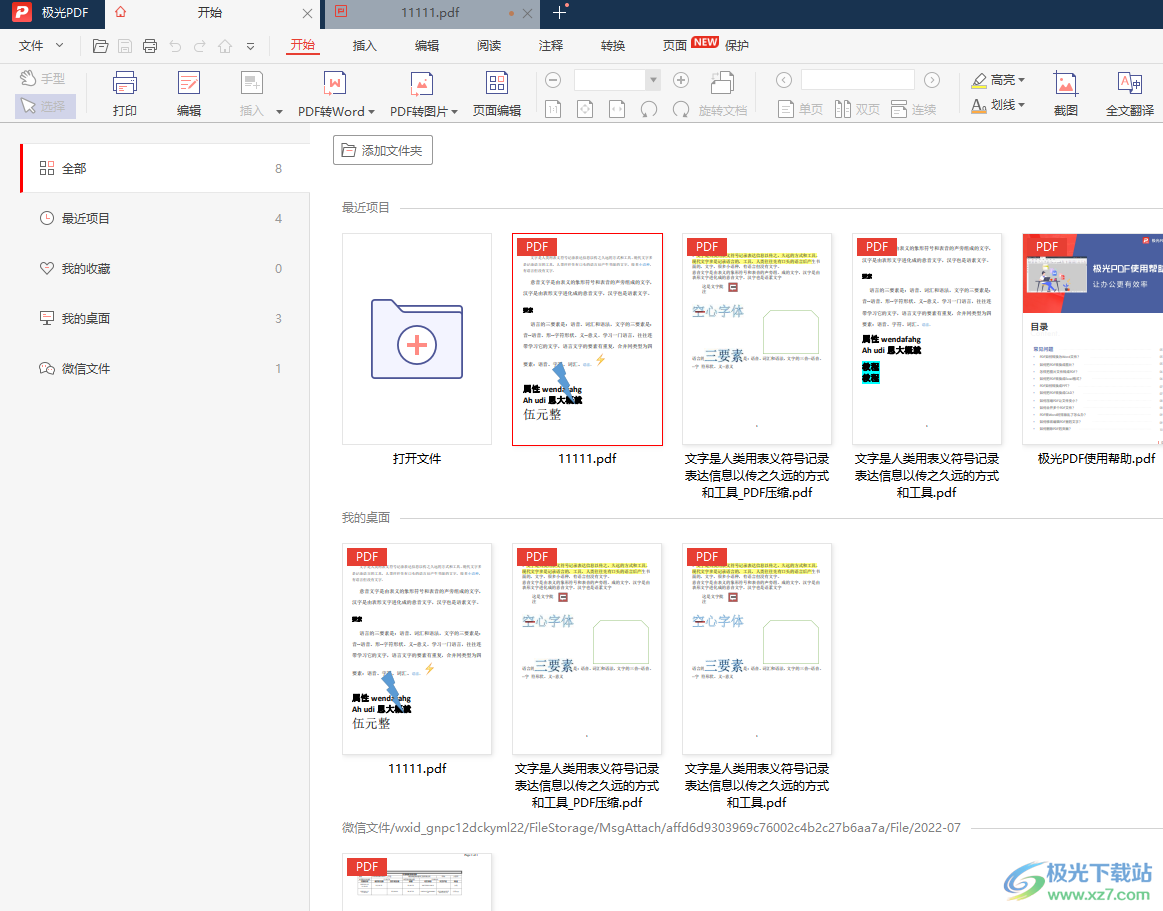
方法步骤
1.用户在电脑桌面上双击打开极光pdf软件,并来到主页上点击需要的文件选项
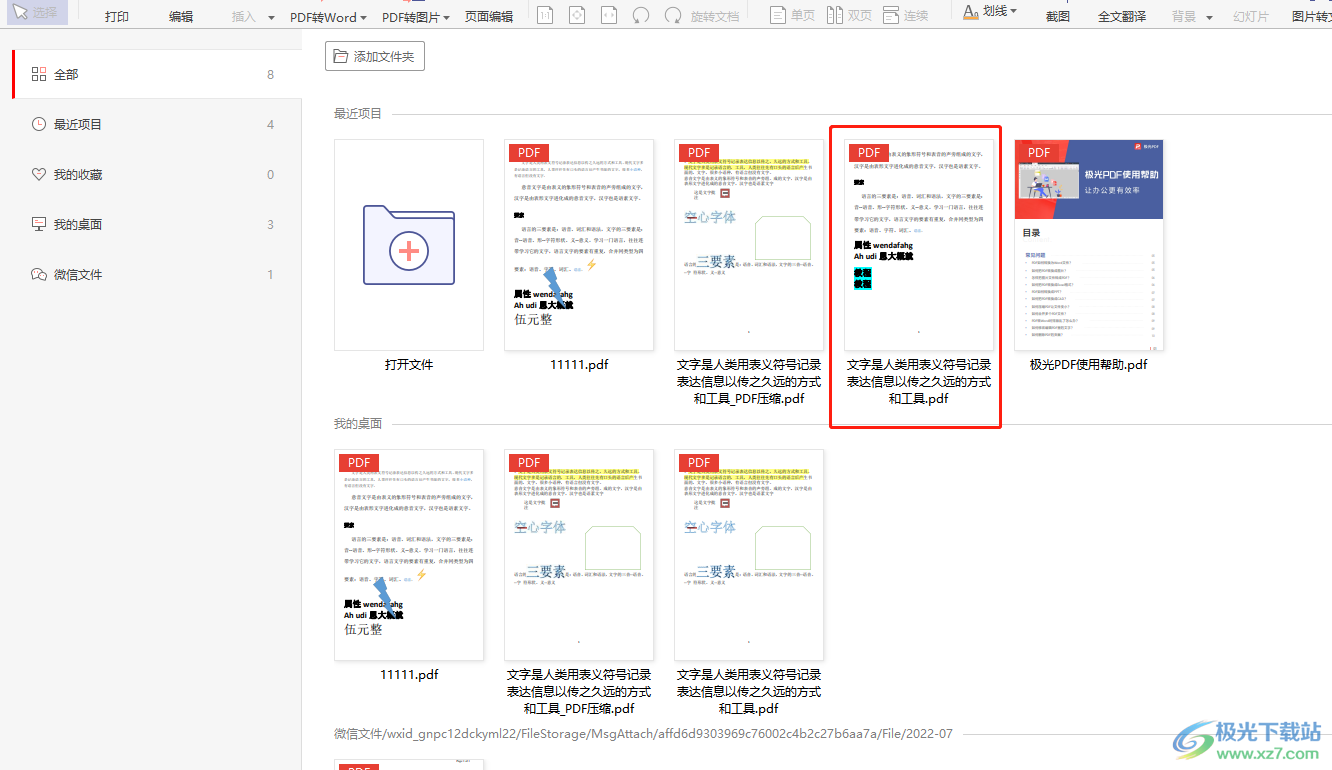
2.接着进入到编辑页面上,用户可以根据自己的需求来完善pdf文件的编辑工作
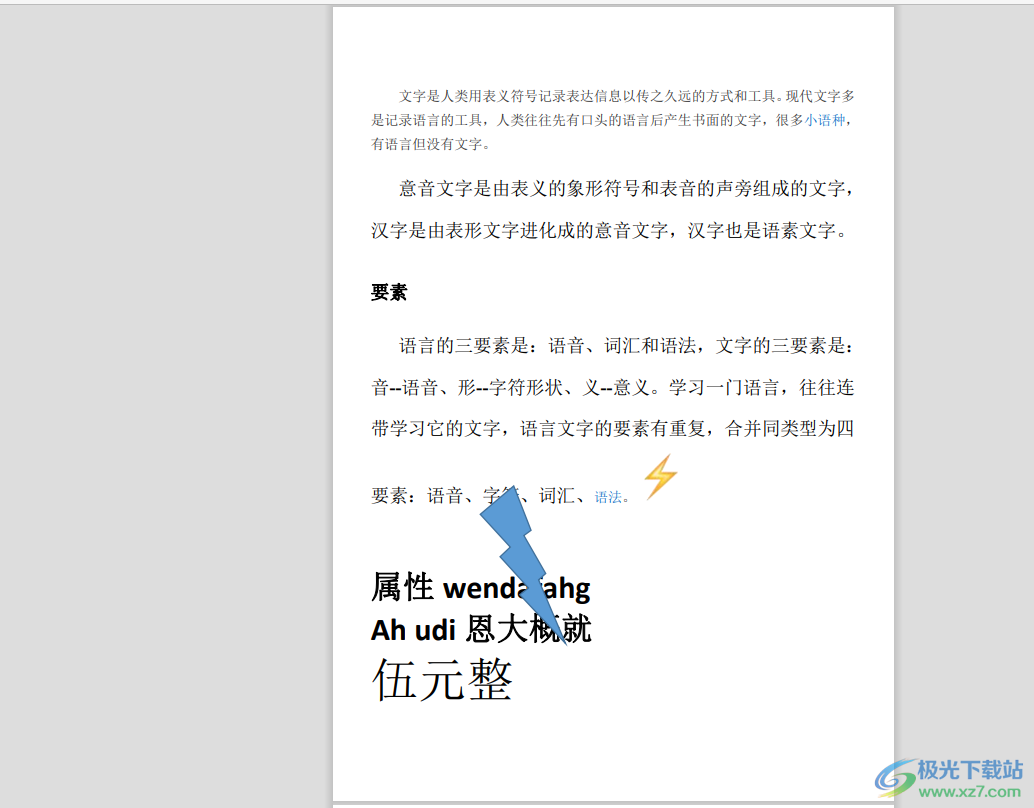
3.然后在页面上方的菜单栏中点击保护选项,将会切换得到相关的选项卡,用户点击其中的文档加密选项

4.在弹出来的文档加密窗口中,用户勾选其中的设置编辑密码选项
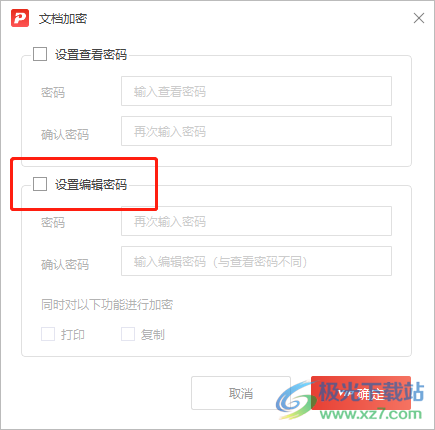
5.这时在显示出来的选项卡中,用户设置好密码并再出输入一遍密码,并按下确定按钮
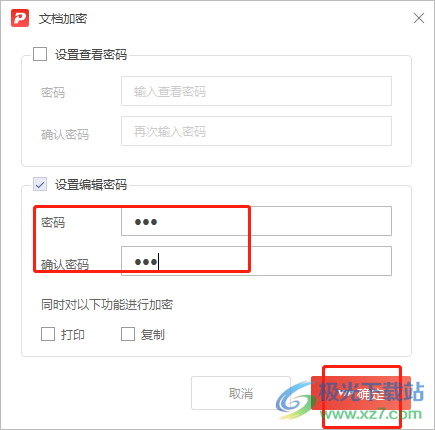
6.但是用户可以看到该功能需要开通极光pdf软件的会员才可以设置成功,用户按需购买即可
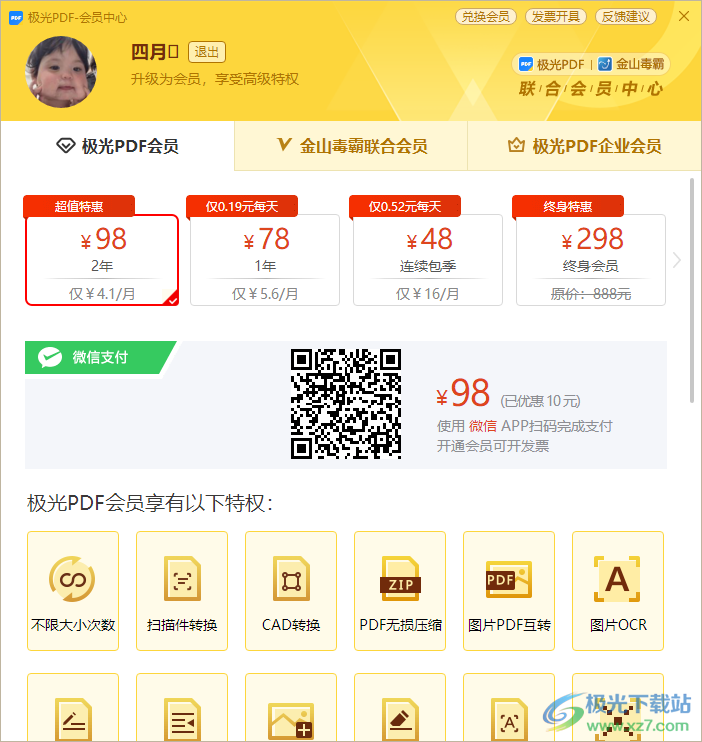
用户在使用极光pdf软件时,有时会遇到一些自己无法解决的问题,例如用户提出的上述问题,就需要在菜单栏中找到文档加密选项,在打开的加密窗口中来设置编辑密码即可解决问题,方法简单易懂,因此感兴趣的用户可以跟着小编的教程操作起来,一定可以解决好这个问题的。
